VCD對于現(xiàn)代而言可能稱得上是“古董”了,相信很多人沒見過這種東西。但是并不影響我們拿它來練練手,今天就來看下怎么用CAD畫VCD的平面圖吧!
1.打開CAD制圖軟件,新建文件。
2.在左側工具欄中選擇“矩形”,在視圖中繪制一個450mm*90 mm的直角矩形;然后對其進行向內(nèi)偏移,距離為10 mm。
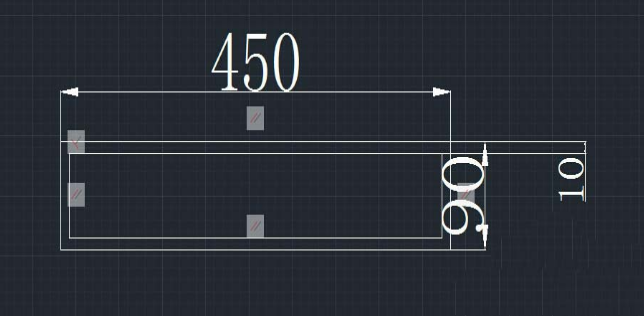
3.再用矩形命令繪制160 mm*20 mm的直角矩形;然后就是VCD的底腳啦。同樣也是用矩形命令進行繪制,大小為40 mm *10 mm(這里可以進行矩形的兩次繪制,也可以使用鏡像命令進行復制),基本形狀如下。
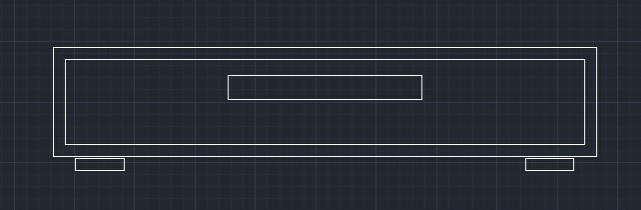
4.在左側工具欄選中“圓”命令,分別繪制半徑為15 mm和3 mm的圓,利用移動和復制命令使其呈現(xiàn)如下圖所示效果。
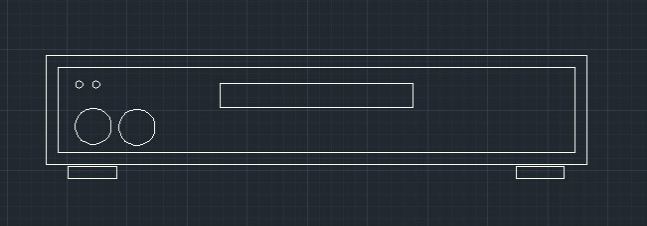
5.接下來就是繪制VCD機上的小按鈕啦。用矩形工具繪制10 mm*5 mm的直角矩形,使用移動命令將其放置在合適的位置。然后使用陳列命令,選擇剛繪制好的小矩形,單擊空格鍵確定,再選擇“矩形”選項,單擊空格鍵確定;然后選擇“間距”選項并按空格鍵確定,設列數(shù)之間的距離為16,再次單擊空格鍵;在命令行提示中選擇“行數(shù)”選項,設置列數(shù)為10,行數(shù)為1,單擊空格鍵確認。
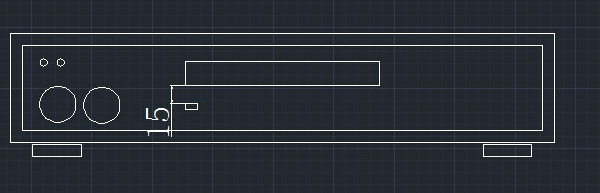
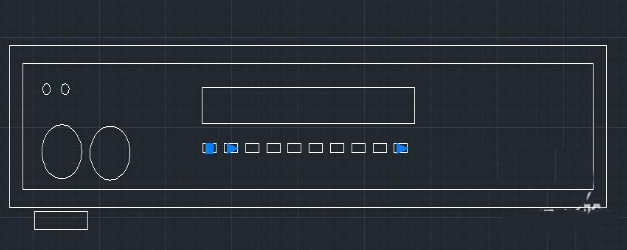
6.再次用矩形命令和圓命令,分別繪制一個10*5 mm的直角矩形和半徑為4 mm的圓,并進行位置偏移如下。
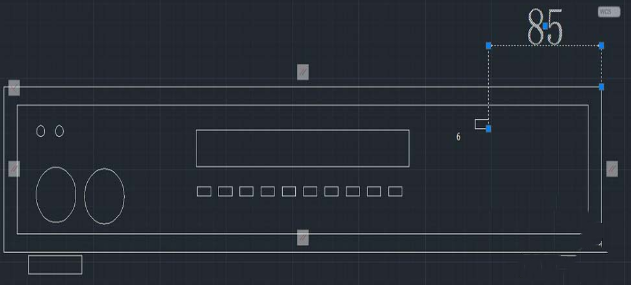
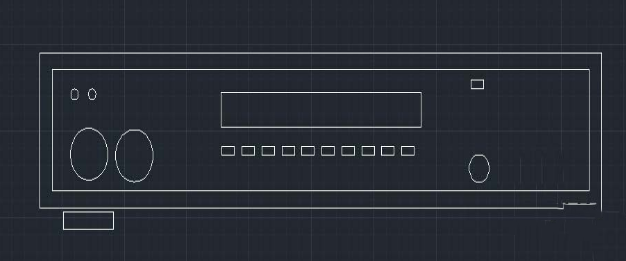
7.對右上角的小矩形執(zhí)行“陳列”命令(操作同步驟5),間距為15,繪制3行6列的小矩形按鈕如下。
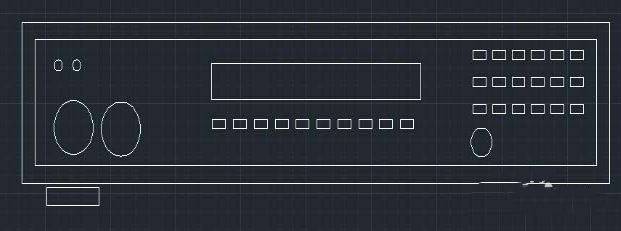
8.同理,對右下方的小圓也執(zhí)行“陳列”命令,間距為24,行數(shù)為1,列數(shù)為4.
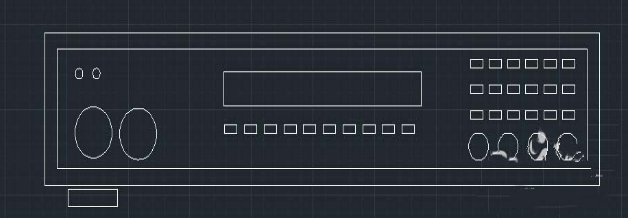
VCD機平面圖的繪制過程到這里就結束啦,剛入CAD的小白可以用這個案例試試手哦!
推薦閱讀:CAD培訓
推薦閱讀:CAD軟件下載
·數(shù)字化轉型正當時!中望+博超全國產(chǎn)電力行業(yè)解決方案助力行業(yè)創(chuàng)新發(fā)展2025-03-27
·中望隆迪落戶上海,開啟中國工業(yè)軟件產(chǎn)業(yè)升級新征程2025-03-25
·中望軟件2025經(jīng)銷商大會圓滿召開,共繪工軟生態(tài)新藍圖2025-03-17
·中望CAx一體化技術研討會:助力四川工業(yè),加速數(shù)字化轉型2024-09-20
·中望與江蘇省院達成戰(zhàn)略合作:以國產(chǎn)化方案助力建筑設計行業(yè)數(shù)字化升級2024-09-20
·中望在寧波舉辦CAx一體化技術研討會,助推浙江工業(yè)可持續(xù)創(chuàng)新2024-08-23
·聚焦區(qū)域發(fā)展獨特性,中望CAx一體化技術為貴州智能制造提供新動力2024-08-23
·ZWorld2024中望全球生態(tài)大會即將啟幕,誠邀您共襄盛舉2024-08-21
·玩趣3D:如何應用中望3D,快速設計基站天線傳動螺桿?2022-02-10
·趣玩3D:使用中望3D設計車頂帳篷,為戶外休閑增添新裝備2021-11-25
·現(xiàn)代與歷史的碰撞:阿根廷學生應用中望3D,技術重現(xiàn)達·芬奇“飛碟”坦克原型2021-09-26
·我的珠寶人生:西班牙設計師用中望3D設計華美珠寶2021-09-26
·9個小妙招,切換至中望CAD竟可以如此順暢快速 2021-09-06
·原來插頭是這樣設計的,看完你學會了嗎?2021-09-06
·玩趣3D:如何巧用中望3D 2022新功能,設計專屬相機?2021-08-10
·如何使用中望3D 2022的CAM方案加工塑膠模具2021-06-24
·CAD中如何把一個圖形縮放為目標尺寸?2019-12-20
·DR命令在CAD中圖層置頂技巧2020-02-17
·CAD如何按顏色選擇2016-01-27
·讓CAD文檔有效的分享的幾種方法2017-09-20
·CAD圖像管理器的使用技巧2020-04-29
·CAD的命令行消失,如何重新調出?2017-07-17
·CAD畫實心點的方法2020-08-10
·CAD中虛線顯示為實線該怎么辦 2018-06-20
















